Je nevyhnutné navrhnúť svoju webovú stránku tak, aby optimálne fungovala pre návštevníkov aj vyhľadávače. Dobre štruktúrovaná navigácia a atraktívne Widgety významne prispievajú k tomu, že užívatelia zostávajú dlhšie a lepšie sa orientujú. V tomto návode sa dozvieš, ako nastaviť efektívne menu a widgety, aby si svoju webovú stránku spravil atraktívnejšou a zvýšil jej výkonnosť.
Najdôležitejšie zistenia
- Správne pomenovanie a štruktúrovanie menu ovplyvňuje optimalizáciu vyhľadávačov.
- Widgety môžu byť využité na prehľadnejšie zobrazenie obsahu a zlepšenie užívateľskej skúsenosti.
- Vlastné odkazy v menu vytvárajú interné prepojenia, ktoré zvyšujú relevantnosť webovej stránky.
Krok za krokom návod
Krok 1: Vytvorenie ukážkového príspevku
Začni vytvorením ukážkového príspevku. Ten slúži ako základ na zobrazenie obsahu vo widgetoch. Použi vhodné téma, napríklad „Kontrolný zoznam svadby“. Keď máš príspevok napísaný, zverejni ho.
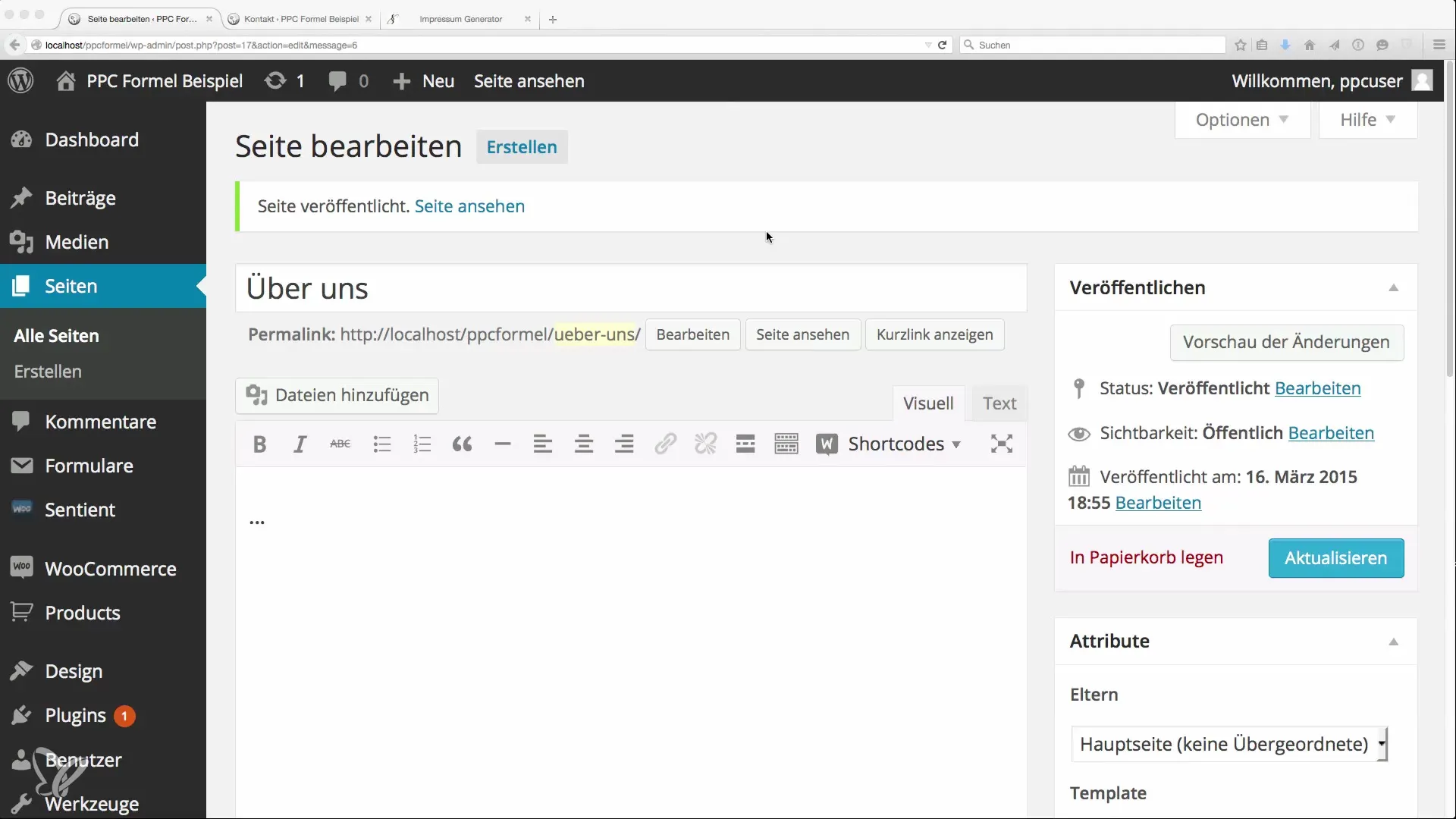
Krok 2: Vytvorenie hlavného menu
Aby si navrhol navigáciu, prejdite na položku „Dizajn“ a vyberte „Mená“. Tu vytvoríš svoje prvé menu. Daj mu názov, napríklad „Hlavné menu“.
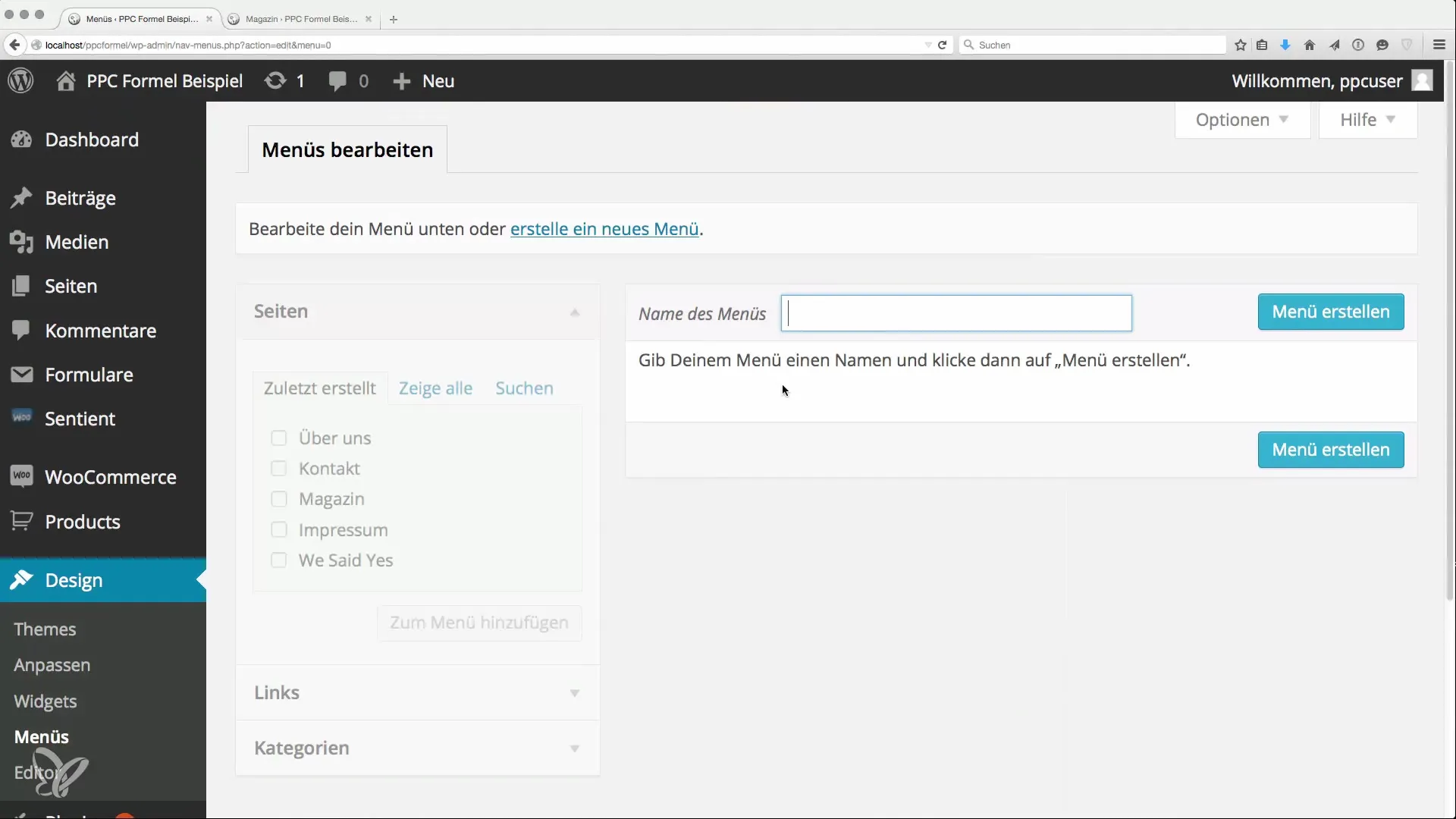
Krok 3: Pridanie stránok do tvojho menu
Potom pridaj rôzne stránky, s ktorými chceš pracovať. Označ napríklad úvodnú stránku a urči, že jej zobrazený názov v menu by mal byť „Úvod“. To zabráni tomu, aby duplicity kľúčových slov malo negatívny dopad na SEO.
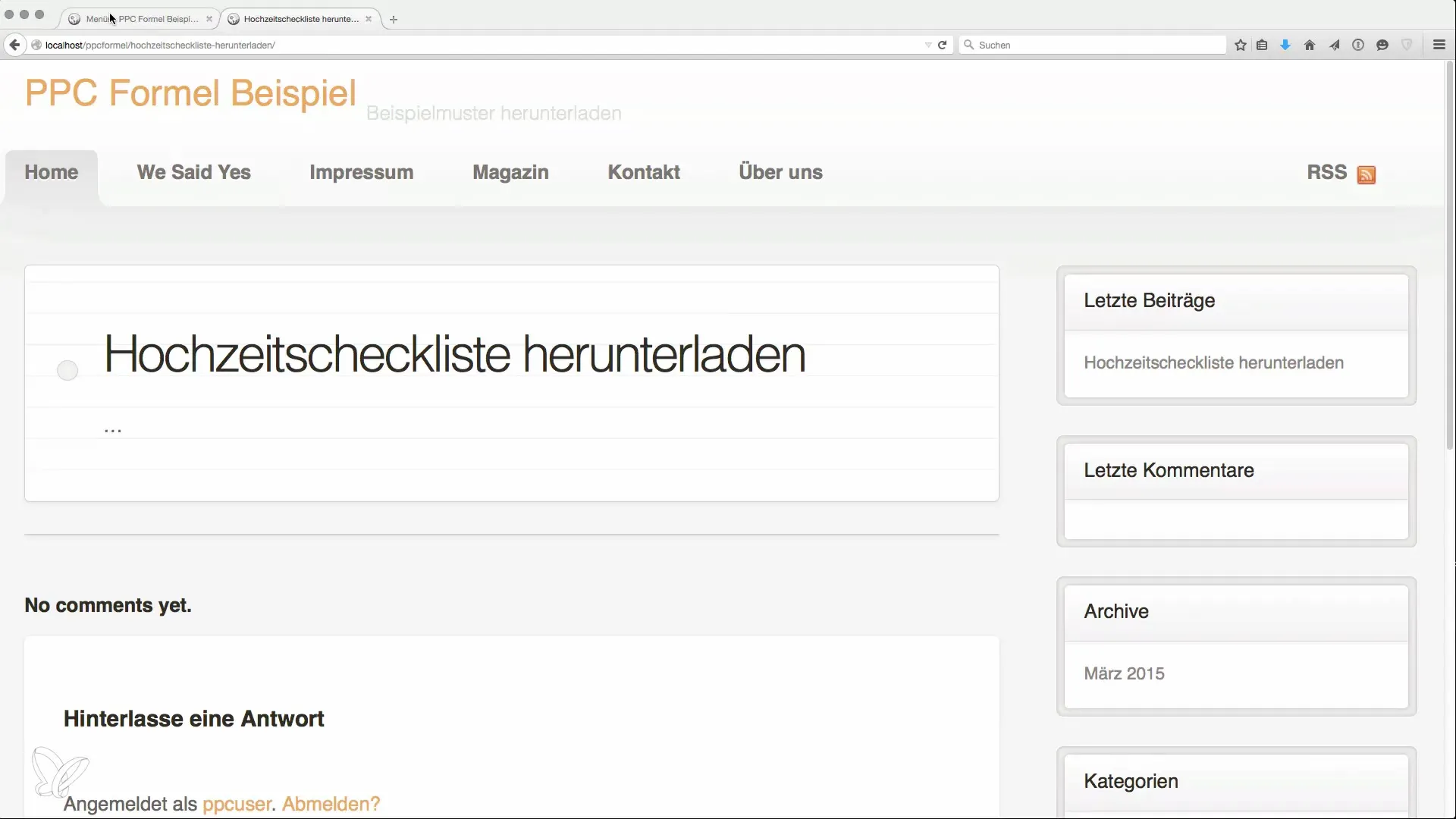
Krok 4: Poradie a umiestnenie v menu
Usporiadaj stránky v menu tak, aby boli pre užívateľa logické. Sekcia „Impresum“ môže byť napríklad posunutá dole, zatiaľ čo relevantné stránky ako „O nás“ a „Magazín“ by mali zaujať horné miesta. Urč, že menu bude fungovať ako „primárne menu“, aby sa zvýšila viditeľnosť.
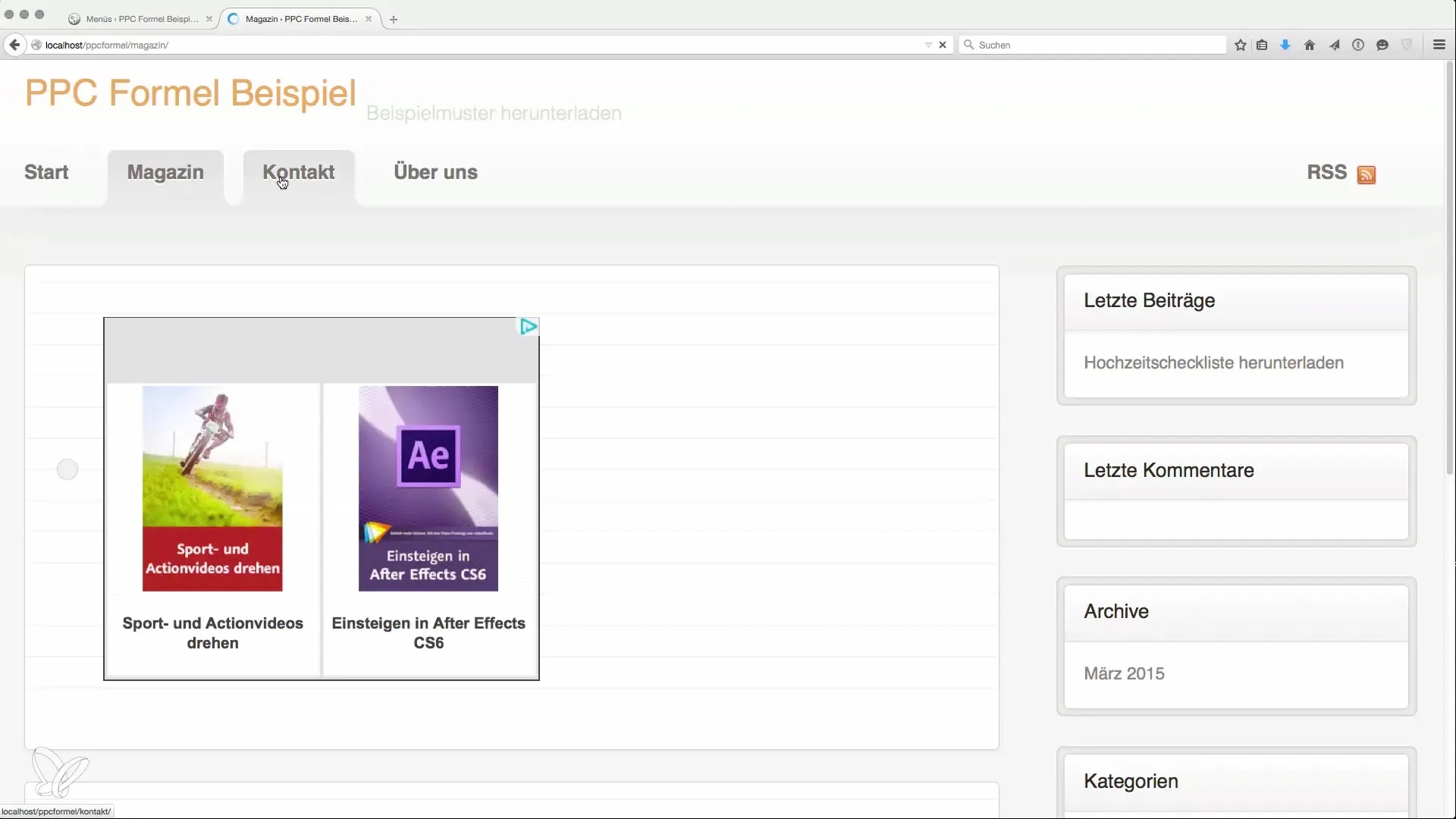
Krok 5: Prispôsobenie widgetov
Vráť sa späť na „Dizajn“ a vyber „Widgety“. Tu môžeš prispôsobiť štandardné nastavenia tým, že odstrániš nežiaduce widgety, ako je zoznam kategórií alebo archív. Nechaj si iba „posledné príspevky“ a „hľadať“, aby si zvýšil užívateľskú prax.

Krok 6: Pridanie vyhľadávacieho widgetu
Vyhľadávacie pole je zásadným prvkom na zlepšenie navigácie. Zober „Vyhľadávací widget“ a umiestni ho na atraktívne miesto, aby si zabezpečil, že návštevníci môžu rýchlo začať vyhľadávanie.
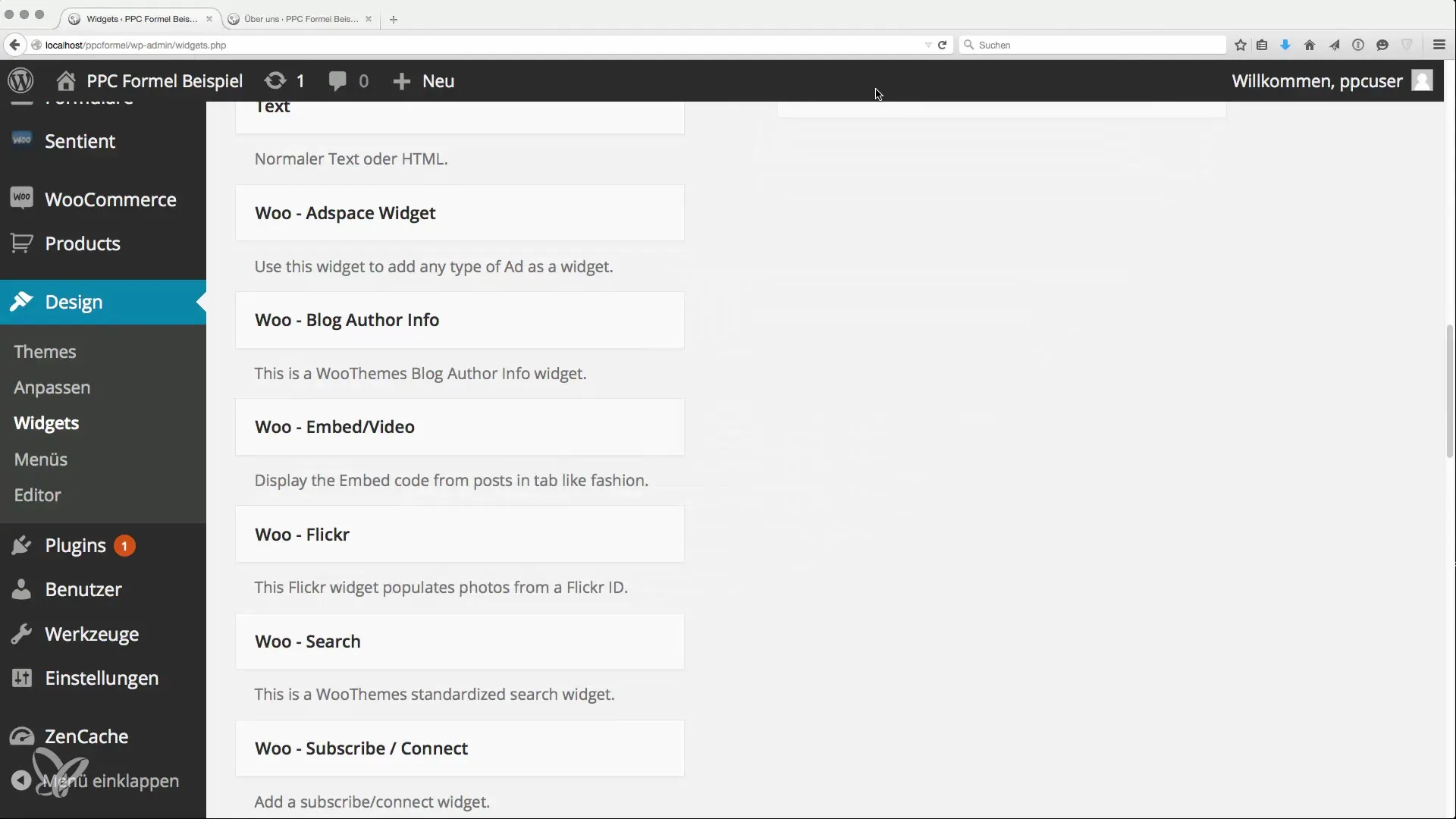
Krok 7: Vytvorenie vlastného menu
Teraz vytvor vlastné menu, aby si mohol pridať špeciálne odkazy na obzvlášť relevantné príspevky alebo dokumenty. Nazvi to napríklad „Obľúbené príspevky“. Následne pridaj odkazy na dôležitý obsah a nastav text odkazu primerane.
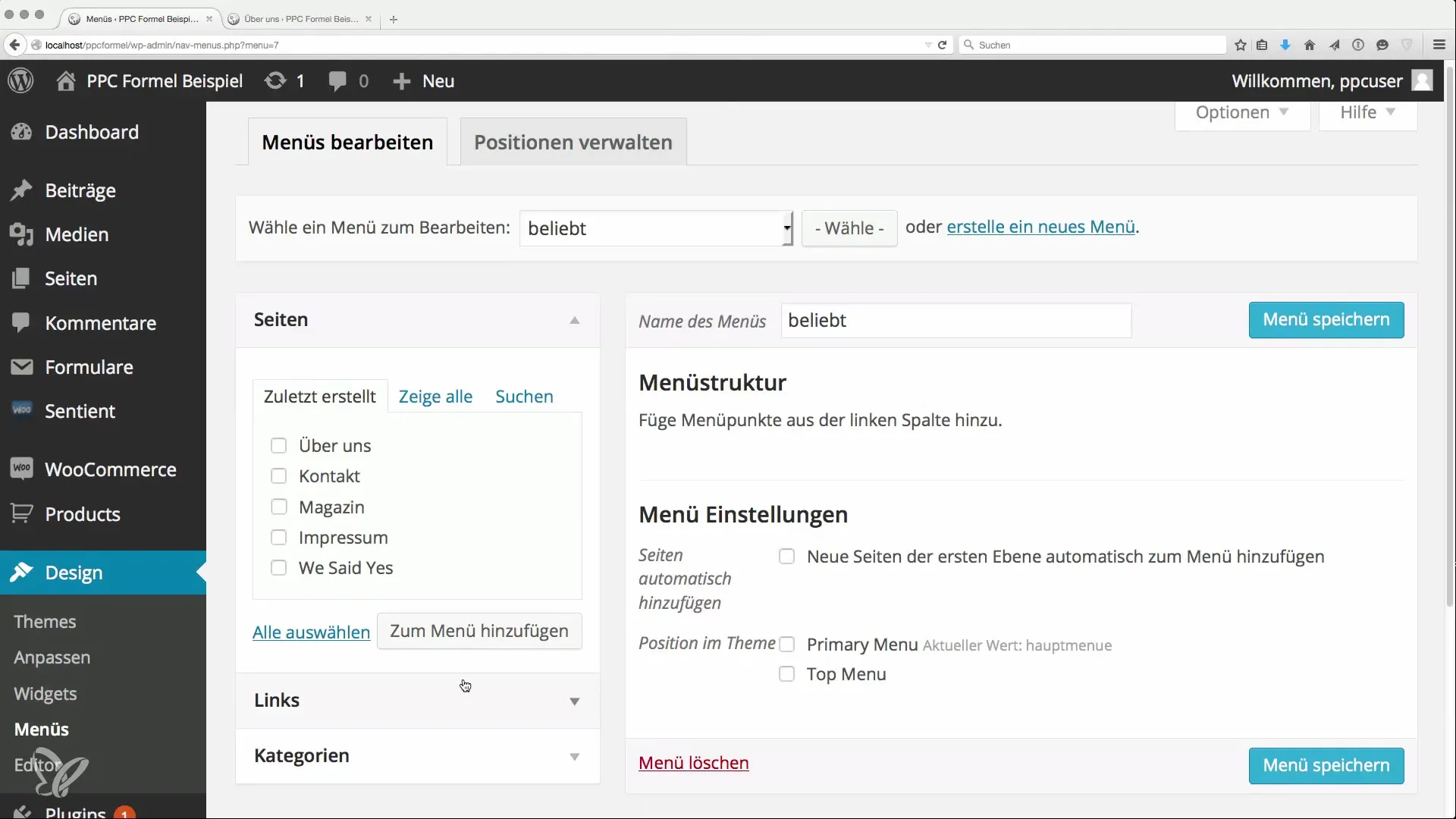
Krok 8: Interný prepojeniový systém
Uisti sa, že tvoje vlastné menu je viditeľné na všetkých podstránkach. To podporuje interné prepojenie a zdôrazňuje relevantnosť určitých obsahov, čo je dôležité pre optimalizáciu vyhľadávačov.
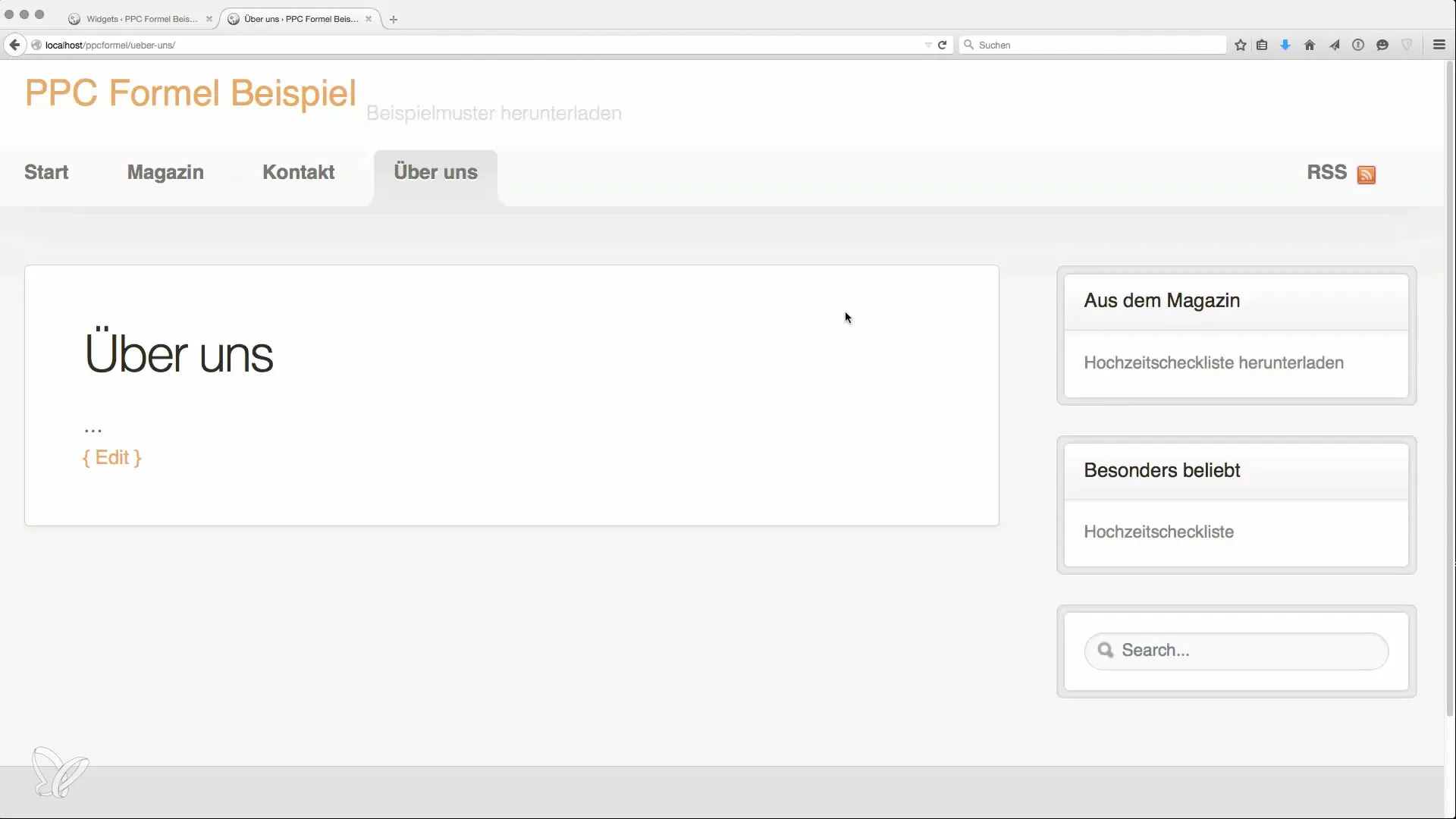
Krok 9: Upravovanie oblastí päty
Päta tvojej webovej stránky ponúka ďalšie možnosti dizajnu. Môžeš tam zahrnúť krátky text „O nás“, kategórie alebo odkazy na sociálne siete. To prispieva k používateľskej prax a vyjadruje profesionalitu.
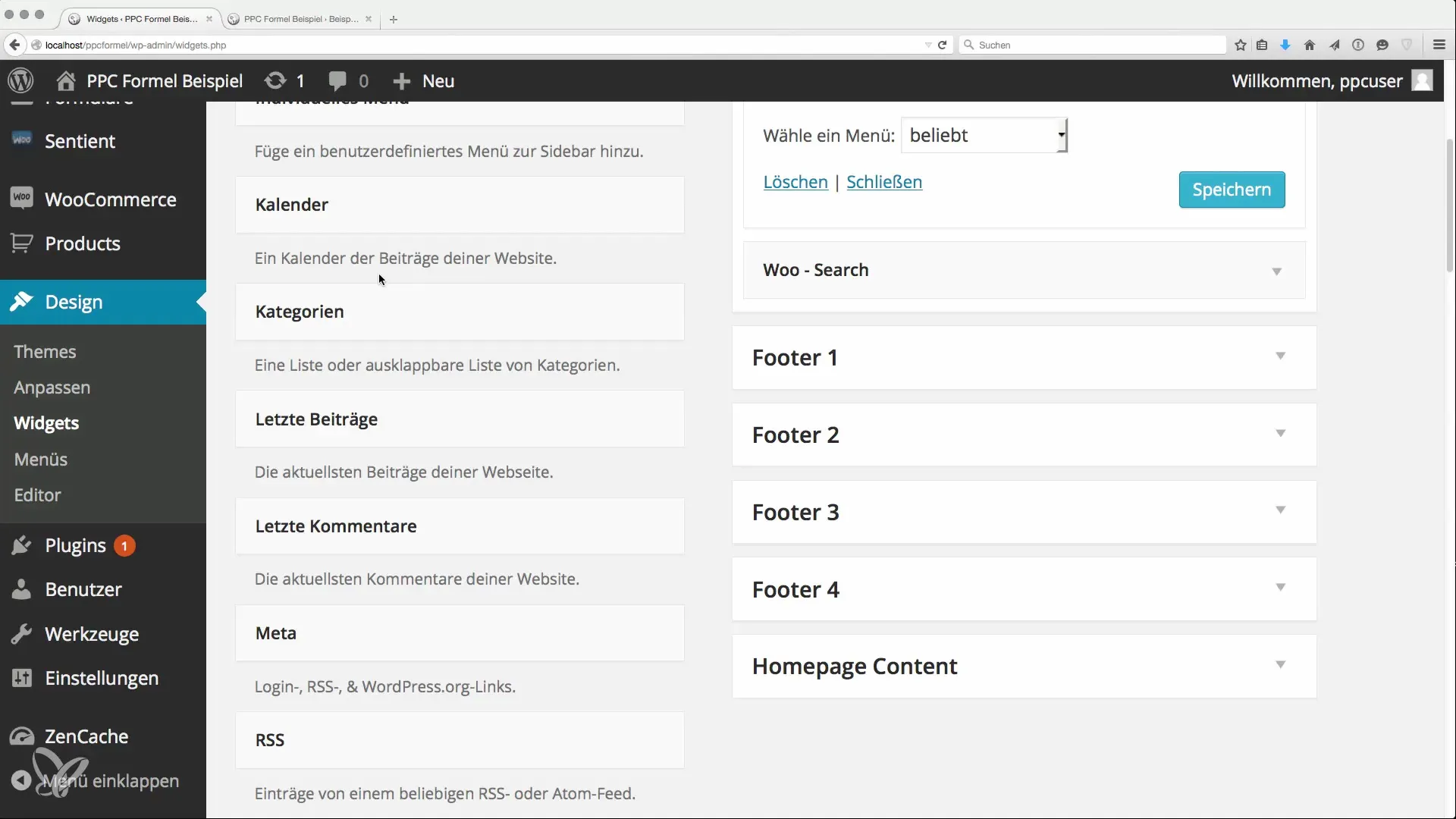
Krok 10: Integrácia ďalšieho obsahu
Ako máš svoju štruktúru už hotovú, ďalším krokom je naplnenie obsahu. Nezáleží na tom, či ide o príspevky, média alebo reklamy; zabezpeč, aby tvoja webová stránka neustále rastla a ostávala relevantná.
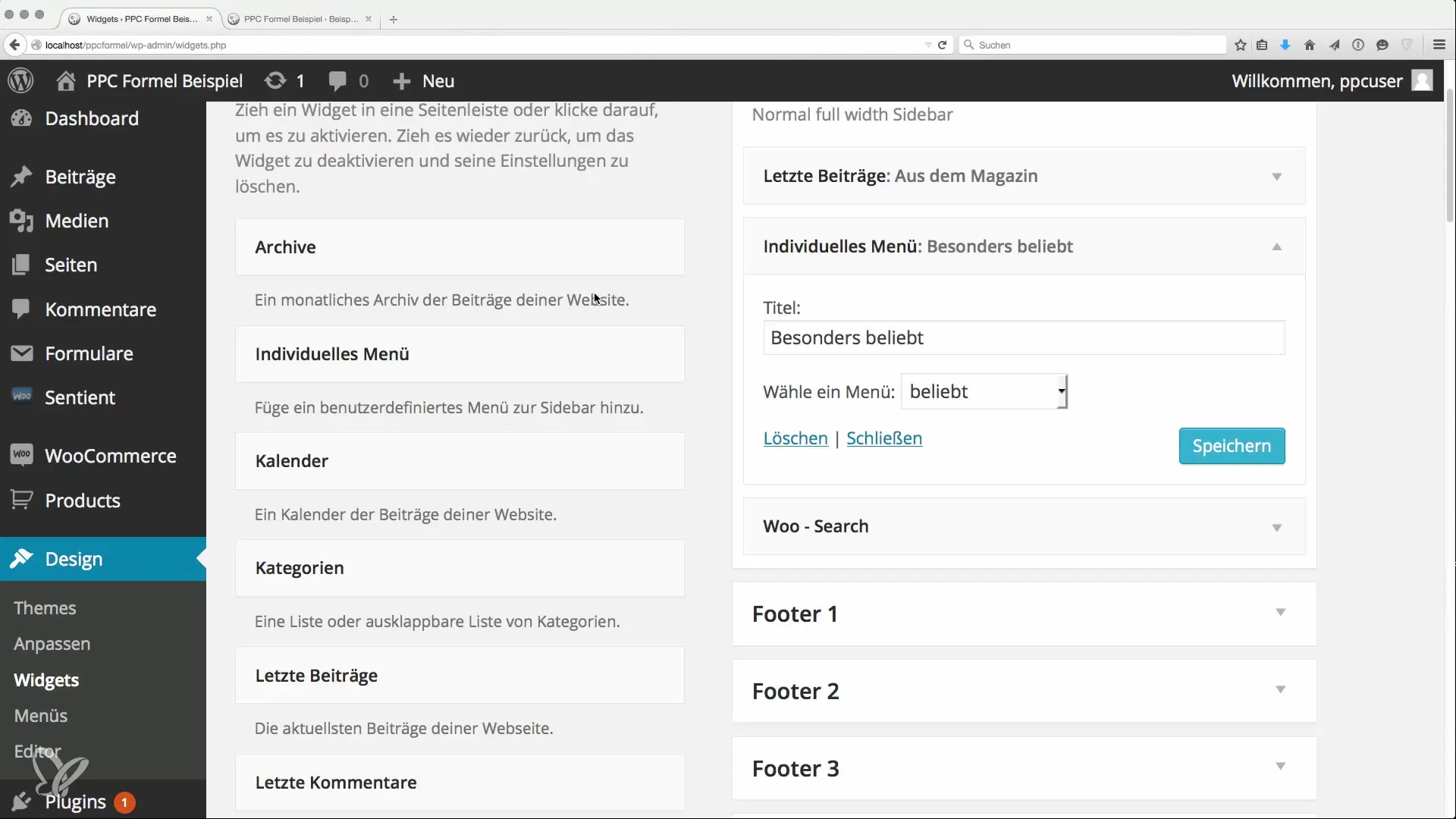
Zhrnutie
Teraz si sa naučil základné kroky k nastaveniu menu a widgetov na svojej webovej stránke. Tieto prvky zabezpečujú, že tvoj obsah je dobre organizovaný a zaručuje používateľskú prax.
Najčastejšie kladené otázky
Ako vytvorím menu?Prejdi na „Dizajn“, vyber „Mená“ a vytvor nové menu. Pomenuj ho a pridaj stránky.
Prečo je pomenovanie stránok dôležité?Optimálne pomenovanie zabraňuje duplicite kľúčových slov a pomáha optimalizovať SEO.
Čo obsahujú widgety?Widgety sú malé prvky, ktoré poskytujú ďalšie funkcie alebo informácie na tvojej webovej stránke.
Ako zlepším svoje interné prepojenie?Tým, že integroval individuálne menu a odkazy na dôležité príspevky do svojho rozloženia.
Čo môžem pridať do päty?V päte môžeš prezentovať rôzny obsah ako „O nás“, odkazy na sociálne médiá alebo kategórie.


